win10系統下怎麼給電腦設定雙屏顯示?對於需要多程式頻繁切換的使用者來說,能夠兩個螢幕顯示最好不過了。那些看上去高大上的設定,其實很簡單。下面介紹在win10中的雙屏顯示設定。
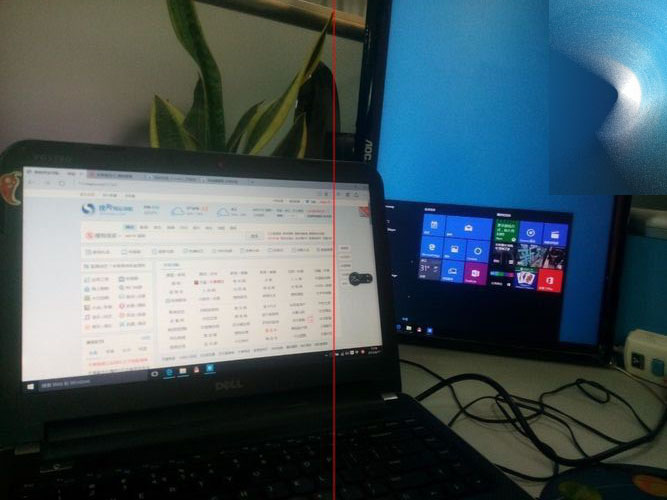
1、首先確認筆記本包含外接的顯示埠,比如VGA,HDMI等。這樣便於外接顯示器,實現雙屏顯示。

2、連線上外接顯示器,這樣硬體方面就具備了雙屏顯示的條件了。

3、接下來是軟體的設定。可以使用快捷鍵進行配置,比如dell的快捷鍵是fn+f1,不過因為筆記本不同快捷鍵也不同。因此介紹軟體的配置方法。開啟控制皮膚中設定選項,檢視顯示設定,如圖所示。
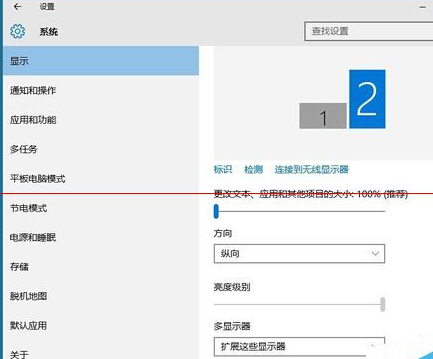
4、配置多顯示器的方式為擴充套件這些顯示器。選中第二顯示器後就可以設定顯示器的顯示引數了。

5、保持以上的配置資訊,雙螢幕顯示win10介面就出現了。不僅顯示內容擴充套件了,操作起來也是更加得心應手。連線好的例項如圖。
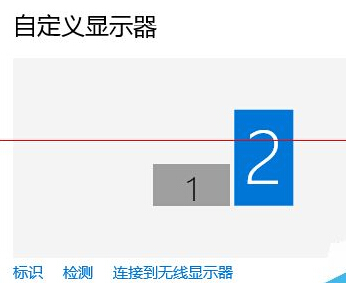
注意事:保證筆記本有雙顯示功能。